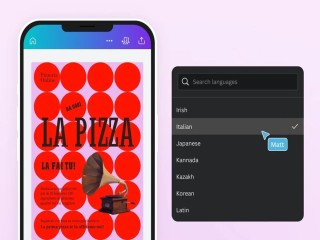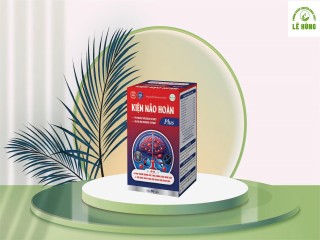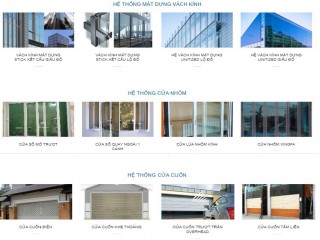Trong bài viết này, chúng tôi sẽ hướng dẫn chi tiết cách sử dụng tính năng dịch trực tuyến bằng Canva một cách hiệu quả và tối ưu nhất.
1. Tìm Hiểu Về Tính Năng Dịch Trực Tuyến Của Canva
Tính năng dịch trực tuyến của Canva là một công cụ mạnh mẽ cho phép người dùng dịch nội dung trực tiếp trong các thiết kế mà không cần sử dụng công cụ bên ngoài. Được tích hợp trong nền tảng Canva, tính năng này giúp bạn chuyển đổi ngôn ngữ văn bản một cách nhanh chóng và thuận tiện, giữ nguyên các yếu tố thiết kế như phông chữ, bố cục và màu sắc.
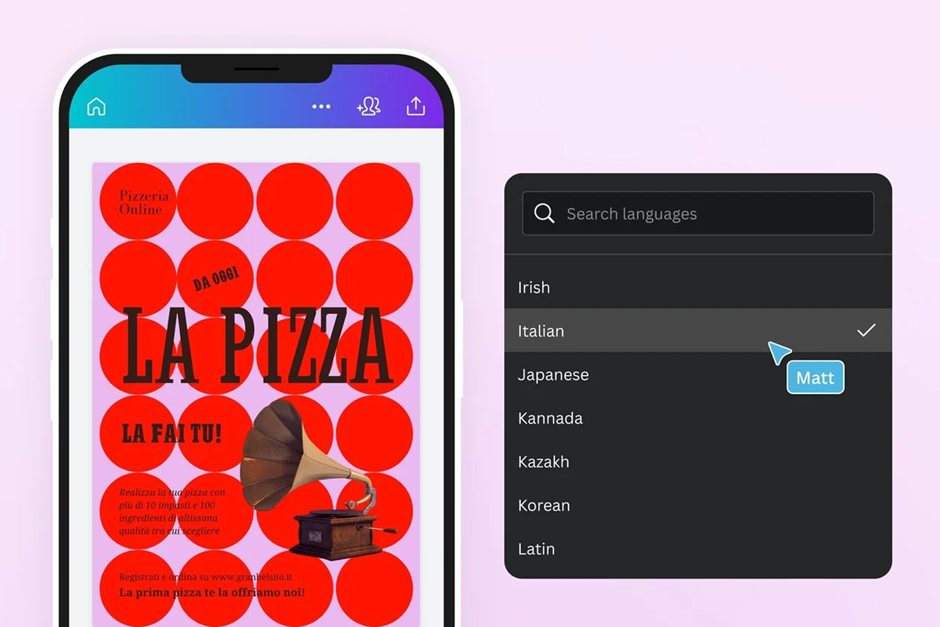
Lợi Ích Của Tính Năng Dịch Trực Tuyến Trên Canva
- Tiết kiệm thời gian: Không cần sao chép nội dung để dịch ngoài Canva, giúp tiết kiệm thời gian đáng kể.
- Đồng bộ hóa bố cục: Tính năng dịch giữ nguyên bố cục và định dạng của thiết kế, giúp tài liệu trông chuyên nghiệp và nhất quán.
- Phù hợp cho đa ngôn ngữ: Hỗ trợ dịch thuật nhanh chóng cho các chiến dịch quảng bá trên nhiều quốc gia.
2. Cách Sử Dụng Tính Năng Dịch Trực Tuyến Của Canva
Dưới đây là các bước chi tiết để sử dụng tính năng dịch trực tuyến trên Canva.
Bước 1: Đăng Nhập Canva và Chọn Thiết Kế
Đầu tiên, bạn cần truy cập vào Canva.com và đăng nhập vào tài khoản của mình. Nếu chưa có tài khoản, bạn có thể dễ dàng đăng ký miễn phí bằng cách sử dụng email hoặc kết nối qua tài khoản Google hoặc Facebook.
Bước 2: Mở Thiết Kế Chứa Nội Dung Cần Dịch
Tại giao diện chính của Canva, chọn thiết kế có chứa nội dung mà bạn muốn dịch. Bạn có thể tạo thiết kế mới hoặc sử dụng một thiết kế đã có sẵn để thử nghiệm tính năng dịch thuật.
Bước 3: Chọn Văn Bản và Sử Dụng Tính Năng Dịch
Khi đã vào phần thiết kế:
1. Nhấp vào khung văn bản chứa nội dung bạn muốn dịch.
2.Trên thanh công cụ phía trên, chọn tính năng "Dịch văn bản" (Translate Text) hoặc "Dịch" (Translate), tùy thuộc vào giao diện.
3. Chọn ngôn ngữ mà bạn muốn dịch sang từ danh sách ngôn ngữ mà Canva cung cấp.
Bước 4: Xem Trước và Kiểm Tra Kết Quả Dịch
Sau khi chọn ngôn ngữ, Canva sẽ tự động dịch đoạn văn bản sang ngôn ngữ đã chọn và hiển thị ngay trên khung thiết kế. Hãy xem trước và kiểm tra để đảm bảo nội dung đã được dịch chính xác và hợp lý. Nếu cần thiết, bạn có thể chỉnh sửa thêm để phù hợp hơn với ngữ cảnh.
Bước 5: Lưu và Xuất File
Khi đã hoàn tất quá trình dịch và chỉnh sửa, bạn có thể lưu hoặc xuất file thiết kế dưới dạng PDF, JPG, hoặc bất kỳ định dạng nào mà Canva hỗ trợ.
3. Những Lưu Ý Khi Sử Dụng Tính Năng Dịch Trực Tuyến Bằng Canva
Lưu Ý 1: Kiểm Tra Lại Ngữ Nghĩa Sau Khi Dịch
Mặc dù tính năng dịch trực tuyến của Canva rất tiện lợi, nhưng đôi khi vẫn có những sai sót về ngữ nghĩa khi dịch ngôn ngữ, đặc biệt là với các từ chuyên ngành hoặc ngữ cảnh đặc biệt. Bạn nên kiểm tra và điều chỉnh lại nội dung sau khi dịch để đảm bảo tính chính xác.
Lưu Ý 2: Giữ Nguyên Bố Cục Và Định Dạng
Khi dịch văn bản, có thể xuất hiện tình trạng văn bản dài hơn hoặc ngắn hơn so với ngôn ngữ gốc, gây ảnh hưởng đến bố cục. Hãy đảm bảo kiểm tra và điều chỉnh lại kích thước khung văn bản nếu cần để duy trì sự cân đối và thẩm mỹ của thiết kế.
Lưu Ý 3: Sử Dụng Đúng Phông Chữ Cho Ngôn Ngữ Mới
Không phải phông chữ nào cũng hỗ trợ tất cả các ký tự của các ngôn ngữ khác nhau. Khi dịch văn bản sang ngôn ngữ mới, hãy chắc chắn rằng phông chữ bạn chọn tương thích với ngôn ngữ đó để đảm bảo tính thẩm mỹ và khả năng đọc.
Lưu Ý 4: Sử Dụng Canva Pro Để Tận Dụng Đầy Đủ Tính Năng
Tính năng dịch văn bản có thể không khả dụng trên tài khoản Canva miễn phí cho một số ngôn ngữ nhất định. Canva Pro mở rộng khả năng dịch thuật và cung cấp nhiều tùy chọn ngôn ngữ hơn, vì vậy bạn có thể cân nhắc sử dụng tài khoản Pro nếu thường xuyên cần dịch tài liệu.
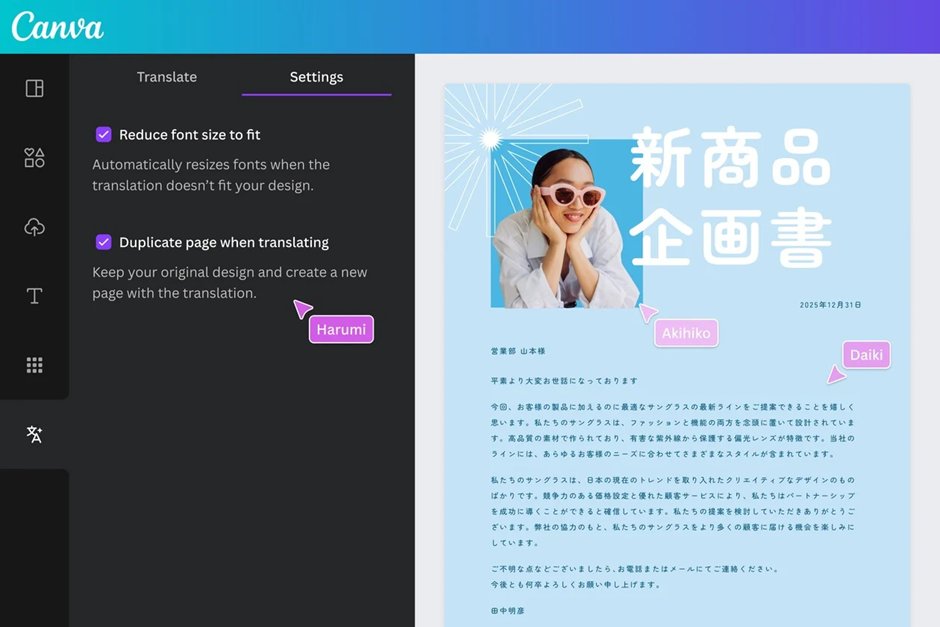
4. Ứng Dụng Thực Tế Của Tính Năng Dịch Trực Tuyến Trên Canva
Ứng Dụng 1: Thiết Kế Nội Dung Tiếp Thị Đa Ngôn Ngữ
Canva hỗ trợ rất tốt cho các chiến dịch tiếp thị trên nhiều quốc gia khi bạn cần chuyển đổi nội dung quảng cáo sang các ngôn ngữ khác nhau. Từ banner, poster, đến tờ rơi, tính năng dịch trực tuyến giúp tiết kiệm thời gian và đồng bộ hóa nội dung một cách hiệu quả.
Ứng Dụng 2: Tạo Slide Thuyết Trình Cho Đối Tượng Quốc Tế
Đối với các buổi thuyết trình quốc tế, tính năng dịch trực tuyến trên Canva cho phép bạn tạo ra các slide đa ngôn ngữ mà không cần sự trợ giúp từ các công cụ dịch bên ngoài. Việc giữ nguyên bố cục và phông chữ giúp các trang slide trông chuyên nghiệp và dễ đọc hơn.
Ứng Dụng 3: Dịch Tài Liệu Học Tập Hoặc Hướng Dẫn
Canva cũng là lựa chọn lý tưởng để dịch các tài liệu học tập, hướng dẫn sử dụng sản phẩm, hay các tài liệu tham khảo sang nhiều ngôn ngữ khác nhau. Chỉ cần nhập nội dung một lần, sau đó sử dụng tính năng dịch để tạo ra các phiên bản đa ngôn ngữ một cách nhanh chóng.
5. So Sánh Tính Năng Dịch Trực Tuyến Của Canva Với Các Công Cụ Khác
Có nhiều công cụ dịch trực tuyến như Google Translate, Microsoft Translator, nhưng Canva có một số ưu điểm đáng chú ý khi so sánh với các công cụ dịch này:
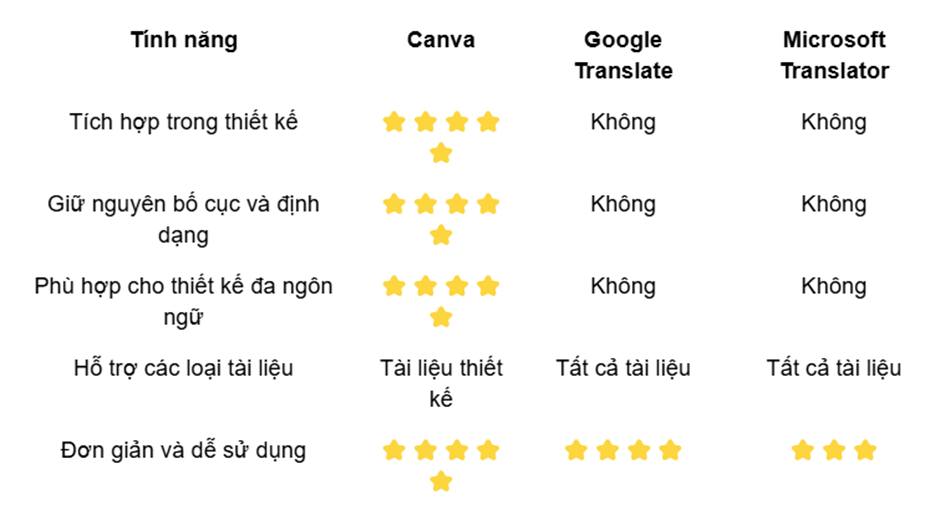
Canva mang lại sự tiện lợi khi hỗ trợ dịch thuật trực tiếp trong thiết kế, điều mà Google Translate hay Microsoft Translator không có. Đây là điểm mạnh khiến Canva trở thành công cụ được ưa chuộng trong thiết kế đồ họa và tiếp thị.
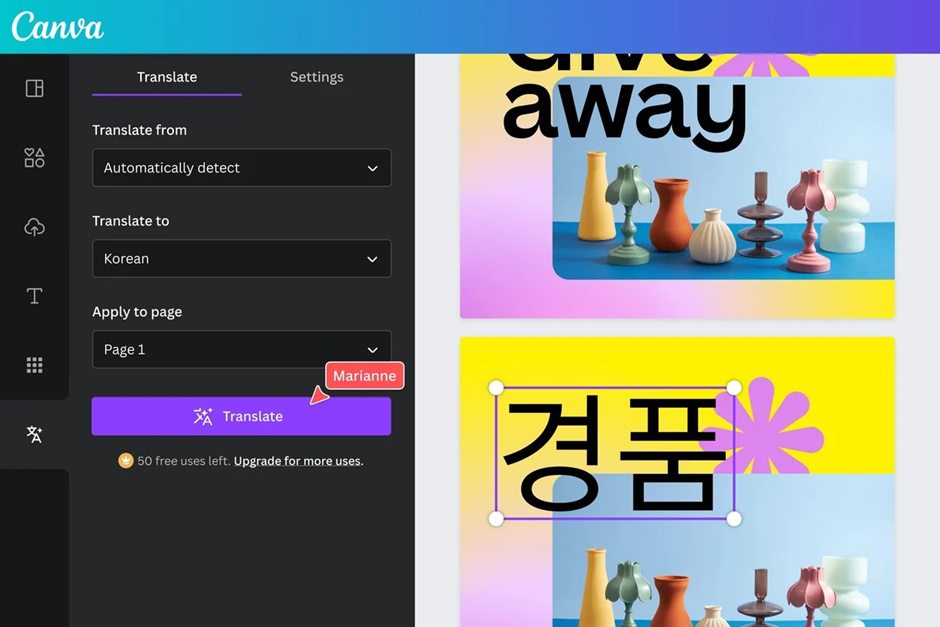
6. Tại Sao Nên Sử Dụng Tính Năng Dịch Trực Tuyến Trên Canva?
Tiết Kiệm Thời Gian và Nâng Cao Hiệu Quả
Với tính năng dịch tích hợp, bạn không cần phải chuyển đổi qua lại giữa các ứng dụng, tiết kiệm thời gian và tăng cường hiệu quả công việc. Chỉ cần một vài thao tác, bạn có thể tạo ra nội dung đa ngôn ngữ mà vẫn đảm bảo tính chuyên nghiệp và thẩm mỹ.
Tối Ưu Hóa Chi Phí
Dùng Canva giúp bạn tiết kiệm chi phí thuê dịch thuật và thiết kế. Điều này đặc biệt hữu ích với các cá nhân, doanh nghiệp vừa và nhỏ đang cần dịch nội dung cho chiến dịch tiếp